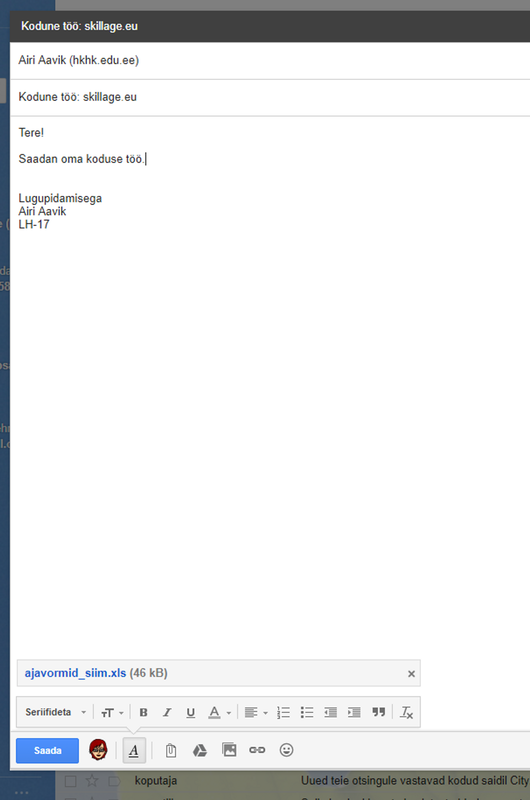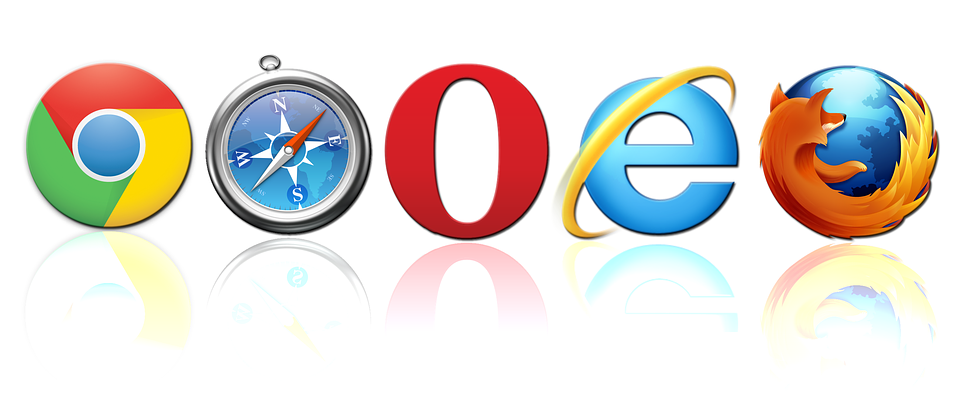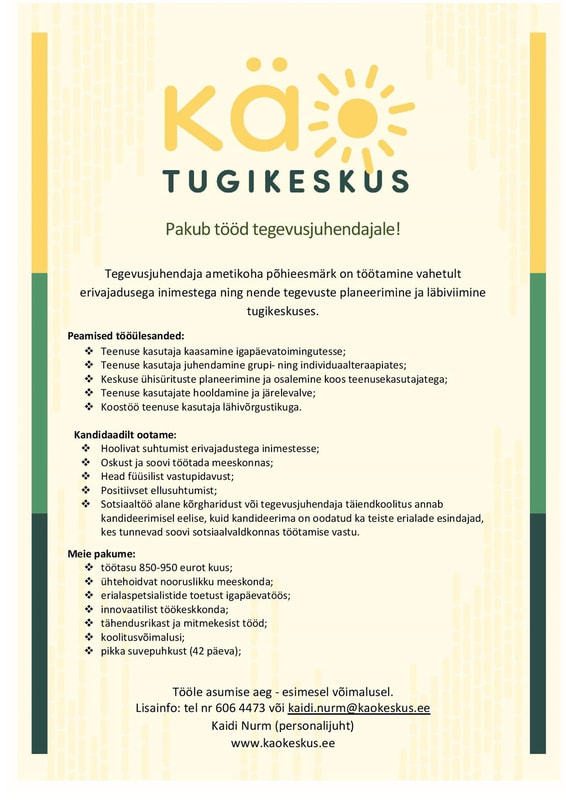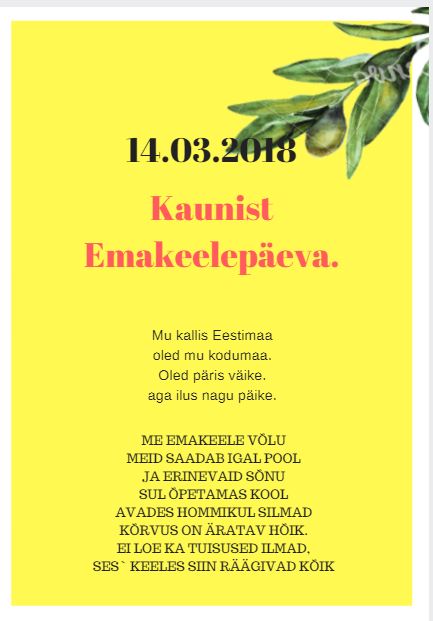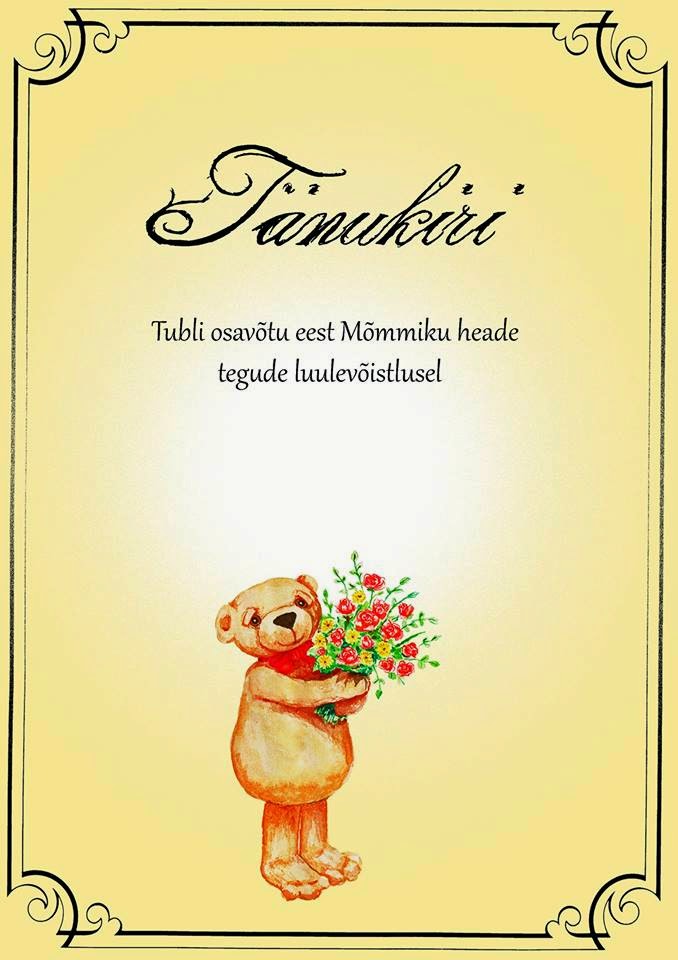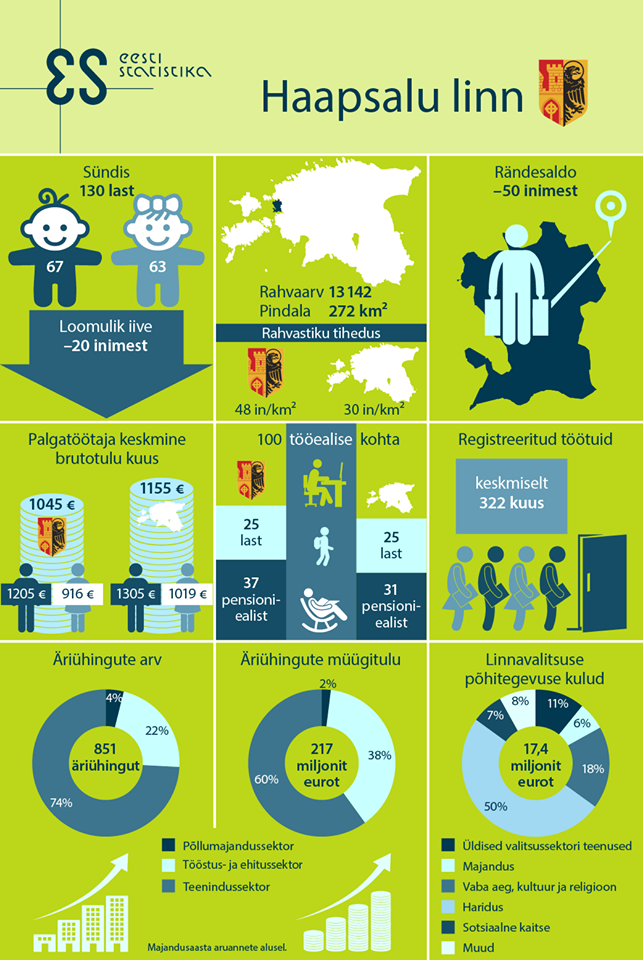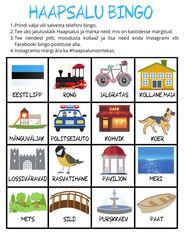Vajalikud töövahendid
Üldtöövahendid
Olulised dokumendid
- e-post - Gmail
- ühistöövahendid - Google Drive
- dokumendihaldus - Google Drive, MS Word, MS Exel
- õpihaldussüsteem - Siseveeb, vaata vajadusel juhendit
Olulised dokumendid
- HKHK kirjalike tööde vormistamise juhend
- Praktikapäevik (Google Drive) ja kõik muu praktikaga seotud info
1. Ühistöövahendid ehk lähme pilve!
2. E-kirja hea tava
|
ÜLESANNE 1. Praktika.
|
3. Tekstitöötlus
Võimalik on valida kolme taseme seast.
Tase 1. Leiame nupud üles. Töötad koos juhendajaga Google Drives.
Ava Goole Drive ülesanne 1 ja tee sellest endale koopia (Fail - Tee koopia)
Ava Goole Drive ülesanne 1 ja tee sellest endale koopia (Fail - Tee koopia)
Tase 2. Kirjutame ja kujundame. Töötad iseseisvalt vabalt valitud programmiga.
Ava Google Drive ülesanne ja tee sellest endale koopia.
Ava Google Drive ülesanne ja tee sellest endale koopia.
Tase 3. Mahuka dokumendi vormindamine. Töötad iseseisvalt vabalt valitud programmiga.
Lae alla Lapimaa tekst ja vorminda vastavalt juhendile.
Lapimaa juhend
Lapimaa tekst
Lae alla Lapimaa tekst ja vorminda vastavalt juhendile.
Lapimaa juhend
Lapimaa tekst
Test. Ava dokument, tee sellest koopia ja vorminda tekst.
4. Tabelarvutus
Läbi järgnevad sammud. Jäta vahele need, mida oskad või tead.
1. Google arvutustabelit tutvustav video.
Pane klapid pähe, kuula ja proovi järele teha.
Ava video
2.Tee endale pere-eelarve
Pere-eelarve tegemiseks vajad tabelit, mis Sinu eest arvutused ise ära teeks. Siit saadki ühe variandi Drive arvutustabelina endale alla laadida. Ava fail, tee sellest endale koopia ja proovi arvudega täita.
3.Kuidas arvutustabel arvutab? Tunnitöö algajatele (06.06.2018)
Ava õppematerjal ja proovi täita ülesanded. Ülesannete juhendid ja spikrid on kirjas lahtrite peal avaneval kolmnurgal. Harjutusi on päris mitu :) Katseta!
Iseseisev töö edasijõudnutele
Ava Exel 2010 õppematerjal ja läbi kursus. Esita arvestuse saamiseks õpetajale kolm ülesannet:
harjutus 4
harjutus 5
üks harjutus oma vabal valikul alates harjutusest 7
Saada harjutused õpetaja e-mailile.
NB! Enamikku harjutustest saad teha ka Google Arvutustabelis, aga mitte kõike.
Pane klapid pähe, kuula ja proovi järele teha.
Ava video
2.Tee endale pere-eelarve
Pere-eelarve tegemiseks vajad tabelit, mis Sinu eest arvutused ise ära teeks. Siit saadki ühe variandi Drive arvutustabelina endale alla laadida. Ava fail, tee sellest endale koopia ja proovi arvudega täita.
3.Kuidas arvutustabel arvutab? Tunnitöö algajatele (06.06.2018)
Ava õppematerjal ja proovi täita ülesanded. Ülesannete juhendid ja spikrid on kirjas lahtrite peal avaneval kolmnurgal. Harjutusi on päris mitu :) Katseta!
Iseseisev töö edasijõudnutele
Ava Exel 2010 õppematerjal ja läbi kursus. Esita arvestuse saamiseks õpetajale kolm ülesannet:
harjutus 4
harjutus 5
üks harjutus oma vabal valikul alates harjutusest 7
Saada harjutused õpetaja e-mailile.
NB! Enamikku harjutustest saad teha ka Google Arvutustabelis, aga mitte kõike.
Algab uus õppeaine "Digitaalsed vahendid erialases arengus"
5. Infootsing ja info süstematiseerimine
Kuidas leida internetist vajaminevat infot? Tuleb otsida!
Enim tarvitatud otsingumootoriteks Eestis on https://www.google.ee/ ja https://www.neti.ee/.
Ülesanne (tunnis või iseseisvalt läbimiseks):
Loe läbi nipid ja trikid, mis veebiotsingut aitavad teha. Kui nipil on juures ülesanne, tee see läbi. Ülesannete vastused vormista Google Drive korrektse dokumendina ja jaga õpetajaga.
1. PRIVAATSUS RUULIB
Vaatamata oma tohututele funktsioonidele ei tundu Google jälgimisprobleemide tõttu privaatsushuvilistele sobiv. Alternatiiv - Startpage võimaldab teha Google'i otsinguid, muretsemata selle jälgimise või muude privaatsusprobleemide pärast. See näitab Google'is tehtud otsinguid, kuid ei jälgi teie IP-aadressi ega teie asukohateavet ega muud.
2. OTSINGUTÖÖRIISTAD
Otsige veebist konkreetse riigi, aja või asukoha järgi. Otsingutööriistad (otsinguriba all) pakuvad filtreerimisvalikuid, et otsingutulemusi filtreerida erinevate kriteeriumide (nt riik, aeg või asukoht) alusel. Näiteks täpsusta oma otsingut, määrates ajafiltri viimase aasta kohta. See võimaldab otsingupäringust saada ainult uusimaid artikleid.
Ülesanne: Leia tegevusjuhendaja koolitusi viimase kuu aja lõikes. Millal ja kus need algavad?
3. LEHESISENE OTSING
Kui oled lugenud huvitavat artiklit, aga ei suuda meenutada täpselt kus see oli, aitab see funktsioon. Kirjuta otsingusse lehe nimi, mida arvad end mäletavat, ja seejärel märksõna (või terve fraas, kui meeles). Nüüd ilmuvad kõik sellel lehel olevad selle märksõnaga artiklid.
Ülesanne: Leia Eesti Päevalehest viimane artikkel Tõnis Mäest. Millal see ilmus?
4. TÄRNID *
Sul on meeles mingi võtmesõna, fraas, number vms, aga ei suuda meenutada rohkem infot selle kohta, kasuta tärne*. Aseta see lihtsalt kohta, mida sa ei suuda meenutada ja nüüd peaks soovitu end ilmutama.
Ülesanne: Leia puuduv sõna artikli pealkirjas Salaamentiku naine pages * Millises ajalehes ja milla see artikkel ilmus?
5. MIS KELL ON?
Aeg võimaldab teil näha maailma mis tahes koha viimast reaalajas kohalikku aega. Võite kasutada koha nime või koodi. Näiteks: time London annab teada Londoni praeguse kohaliku aja.
Ülesanne: Mis on praegu kell New Yorgis? Kirjuta kohalik kellaeg, millal tööd tegid ja siis aeg New Yorgis samal ajal.
6. TOITUMISALANE TEAVE
Google on piisavalt nutikas, et näidata toitumisteavet toiduga seotud otsingute jaoks , näiteks mango, šokolaadikompvekid jne. Teave sisaldab kaloreid, vitamiine, rasvu jne. Näiteks: otsingupäringud “mango” või “šokolaadikook” esitavad toitumisalase teabe .
Ülesanne: Otsi toitumisteavet ananassi kohta. Mitu kalorit on 100 gr ananassis? Kui mul on kõrge kolesterool, kas ma võin seda süüa?
7. KUIDAS MINNA?
Ava Google vaheleht Kaardid ja sealt saad otsida erinevaid marsruute, kui soovid kusagile minna kas jala, auto või ühistranspordiga.
Ülesanne: Kui kaua sõidame autoga Jõhvist Tapale? Kas ühistranspordiga ka saab? Kuidas?
8. KOGU FRAAS
Kui soovid guugeldada mingit kindlat fraasi, nime vms, pane see jutumärkidesse. Ilma jutumärkideta tuleb otsingusse tulemus, kus on sees küll neid otsitavaid sõnu, kui ei pruugi olla tervet fraasi või samas järjekorras. Soovid teada, kas keegi oma tööd ka armastab?
Ülesanne: Pane otsingusse: "armastan oma tööd" Kirjuta vastuseks esimese lehe pealkiri, mida leidsid.
9. MIDAGI ENDA LÄHEDALT
Tahad pitsat oma kodu lähedalt? Kirjuta „pitsa Haapsalus“. Google pakub sobivaimad lahendused. Võid seda teha ka Kaardiotsingut kasutades.
Ülesanne: Otsi hooldekodusid Läänemaal. Mitu tulemust saad?
10. MITTEOLULISE SÕNA EEMALDAMINE
Kui soovid lugeda rohkem sotsiaalmeedia kohta, kuid huvi ei paku erinevad koolitused, kirjuta otsingusse „sotsiaalmeedia –koolitus“. Sedasi saad ka teisi sõnu juurde lisada, mida soovid välistada, pane lihtsalt „-„ märk sõna ette.
Ülesanne:
1) Leia tegevusjuhendaja erialaga seotud lehekülgi, lisades +koolitused. Mis on esimene leht, mida Google pakub?
2) Leia tegevusjuhendaja erialaga seotud lehekülgi, välistades -koolitused. Mis on nüüd esimene leht, mida Google pakub?
11.SARNASE PILDI OTSIMINE
Sul on mõni pilt, mille sarnaseid sooviksid veel leida. Siin aitab hädast välja Google pildiotsing. Nt soovid leida potitooli pilte. Mine Google pildiotsingu juurde. Leia mõni potitooli pilt, kui sul endal ei ole. Kui sul on olemas pilt arvutis, mille sarnast soovid leida, lae pilt üles. Seejärel leia otsiribalt fotoaparaadi märk. Vajuta sinna peale. Kui leidsid mõnelt lehelt sobiva pildi, mille sarnast leida soovid, kleebi nt selle pildi url sinna. Nüüd pakub ta välja teisi sarnaseid pilte/kujutusi ja lehekülgi, kust võiksid midagi sarnast leida.
Ülesanne: vajan sellist toodet, kust ma sellise saan? Lae see pilt arvutisse, seejärel lae üles Google pildiotsngusse ja peaksid leidma poe Eestis, kus seda osta saab. Kirjuta vastuseks selle poe veebiaadress.
12.KALKULAATOR
Sul on Google ees lahti ja kiirelt vaja arvutada miskit. Pane see lihtsalt otsingureale ja vajuta Enter. Ja tulemus ongi käes.
13.ILMATEADE
Saad kiirelt ilmaennustuse leida lisades otsingusse sõna ilm ja kohanime, n „ilm Haapsalus“.
14.LEIA FAIL
Kui sul on vaja mõnd konkreetset faili, saad ka selle leida Google abiga, kasutades otsisõna filetype
Ülesanne: Vajad tegevusplaani näidist, trüki: tegevusplaani näidis filetype:doc Lae see oma Google Drivesse (et saaksid sellele lingi) ja lisa vastuseks see link.
15.MIILIDEST KILOMEETRID, DOLLARITEST EUROD
Sisestades otsingusse: „X cups to litres“ , „X USD to EURO“ jne tuleb esimeseks vastuseks kohe soovitud summa.
Ülesanne: kuidas seda kooki Eestis teha saaks? Kirjuta koostisosad välja, arvutades ühikud grammideks ümber.
16. AUTORIÕIGUSED PILTIDEL
Kasutada tohib ainult neid pilte, millel on autoriõigused selgelt märgitud. Selleks vali Pildiotsingul Tööriistad-Kasutusõigused-Creative Commonsi litsentsid. NB! Ingliskeelne otsing annab paremaid tulemusi.
Ülesanne: Leia pilt stressipallist, mida võib vabalt kasutada, kasuta eestikeelset otsisõna. Kopeeri see pilt vastuseks.
Kasutatud allikad:
https://beebom.com/google-tricks-tips/
https://arileht.delfi.ee/news/turundus/19-nippi-kuidas-guugeldada-nagu-proff?id=77453432
Enim tarvitatud otsingumootoriteks Eestis on https://www.google.ee/ ja https://www.neti.ee/.
Ülesanne (tunnis või iseseisvalt läbimiseks):
Loe läbi nipid ja trikid, mis veebiotsingut aitavad teha. Kui nipil on juures ülesanne, tee see läbi. Ülesannete vastused vormista Google Drive korrektse dokumendina ja jaga õpetajaga.
1. PRIVAATSUS RUULIB
Vaatamata oma tohututele funktsioonidele ei tundu Google jälgimisprobleemide tõttu privaatsushuvilistele sobiv. Alternatiiv - Startpage võimaldab teha Google'i otsinguid, muretsemata selle jälgimise või muude privaatsusprobleemide pärast. See näitab Google'is tehtud otsinguid, kuid ei jälgi teie IP-aadressi ega teie asukohateavet ega muud.
2. OTSINGUTÖÖRIISTAD
Otsige veebist konkreetse riigi, aja või asukoha järgi. Otsingutööriistad (otsinguriba all) pakuvad filtreerimisvalikuid, et otsingutulemusi filtreerida erinevate kriteeriumide (nt riik, aeg või asukoht) alusel. Näiteks täpsusta oma otsingut, määrates ajafiltri viimase aasta kohta. See võimaldab otsingupäringust saada ainult uusimaid artikleid.
Ülesanne: Leia tegevusjuhendaja koolitusi viimase kuu aja lõikes. Millal ja kus need algavad?
3. LEHESISENE OTSING
Kui oled lugenud huvitavat artiklit, aga ei suuda meenutada täpselt kus see oli, aitab see funktsioon. Kirjuta otsingusse lehe nimi, mida arvad end mäletavat, ja seejärel märksõna (või terve fraas, kui meeles). Nüüd ilmuvad kõik sellel lehel olevad selle märksõnaga artiklid.
Ülesanne: Leia Eesti Päevalehest viimane artikkel Tõnis Mäest. Millal see ilmus?
4. TÄRNID *
Sul on meeles mingi võtmesõna, fraas, number vms, aga ei suuda meenutada rohkem infot selle kohta, kasuta tärne*. Aseta see lihtsalt kohta, mida sa ei suuda meenutada ja nüüd peaks soovitu end ilmutama.
Ülesanne: Leia puuduv sõna artikli pealkirjas Salaamentiku naine pages * Millises ajalehes ja milla see artikkel ilmus?
5. MIS KELL ON?
Aeg võimaldab teil näha maailma mis tahes koha viimast reaalajas kohalikku aega. Võite kasutada koha nime või koodi. Näiteks: time London annab teada Londoni praeguse kohaliku aja.
Ülesanne: Mis on praegu kell New Yorgis? Kirjuta kohalik kellaeg, millal tööd tegid ja siis aeg New Yorgis samal ajal.
6. TOITUMISALANE TEAVE
Google on piisavalt nutikas, et näidata toitumisteavet toiduga seotud otsingute jaoks , näiteks mango, šokolaadikompvekid jne. Teave sisaldab kaloreid, vitamiine, rasvu jne. Näiteks: otsingupäringud “mango” või “šokolaadikook” esitavad toitumisalase teabe .
Ülesanne: Otsi toitumisteavet ananassi kohta. Mitu kalorit on 100 gr ananassis? Kui mul on kõrge kolesterool, kas ma võin seda süüa?
7. KUIDAS MINNA?
Ava Google vaheleht Kaardid ja sealt saad otsida erinevaid marsruute, kui soovid kusagile minna kas jala, auto või ühistranspordiga.
Ülesanne: Kui kaua sõidame autoga Jõhvist Tapale? Kas ühistranspordiga ka saab? Kuidas?
8. KOGU FRAAS
Kui soovid guugeldada mingit kindlat fraasi, nime vms, pane see jutumärkidesse. Ilma jutumärkideta tuleb otsingusse tulemus, kus on sees küll neid otsitavaid sõnu, kui ei pruugi olla tervet fraasi või samas järjekorras. Soovid teada, kas keegi oma tööd ka armastab?
Ülesanne: Pane otsingusse: "armastan oma tööd" Kirjuta vastuseks esimese lehe pealkiri, mida leidsid.
9. MIDAGI ENDA LÄHEDALT
Tahad pitsat oma kodu lähedalt? Kirjuta „pitsa Haapsalus“. Google pakub sobivaimad lahendused. Võid seda teha ka Kaardiotsingut kasutades.
Ülesanne: Otsi hooldekodusid Läänemaal. Mitu tulemust saad?
10. MITTEOLULISE SÕNA EEMALDAMINE
Kui soovid lugeda rohkem sotsiaalmeedia kohta, kuid huvi ei paku erinevad koolitused, kirjuta otsingusse „sotsiaalmeedia –koolitus“. Sedasi saad ka teisi sõnu juurde lisada, mida soovid välistada, pane lihtsalt „-„ märk sõna ette.
Ülesanne:
1) Leia tegevusjuhendaja erialaga seotud lehekülgi, lisades +koolitused. Mis on esimene leht, mida Google pakub?
2) Leia tegevusjuhendaja erialaga seotud lehekülgi, välistades -koolitused. Mis on nüüd esimene leht, mida Google pakub?
11.SARNASE PILDI OTSIMINE
Sul on mõni pilt, mille sarnaseid sooviksid veel leida. Siin aitab hädast välja Google pildiotsing. Nt soovid leida potitooli pilte. Mine Google pildiotsingu juurde. Leia mõni potitooli pilt, kui sul endal ei ole. Kui sul on olemas pilt arvutis, mille sarnast soovid leida, lae pilt üles. Seejärel leia otsiribalt fotoaparaadi märk. Vajuta sinna peale. Kui leidsid mõnelt lehelt sobiva pildi, mille sarnast leida soovid, kleebi nt selle pildi url sinna. Nüüd pakub ta välja teisi sarnaseid pilte/kujutusi ja lehekülgi, kust võiksid midagi sarnast leida.
Ülesanne: vajan sellist toodet, kust ma sellise saan? Lae see pilt arvutisse, seejärel lae üles Google pildiotsngusse ja peaksid leidma poe Eestis, kus seda osta saab. Kirjuta vastuseks selle poe veebiaadress.
12.KALKULAATOR
Sul on Google ees lahti ja kiirelt vaja arvutada miskit. Pane see lihtsalt otsingureale ja vajuta Enter. Ja tulemus ongi käes.
13.ILMATEADE
Saad kiirelt ilmaennustuse leida lisades otsingusse sõna ilm ja kohanime, n „ilm Haapsalus“.
14.LEIA FAIL
Kui sul on vaja mõnd konkreetset faili, saad ka selle leida Google abiga, kasutades otsisõna filetype
Ülesanne: Vajad tegevusplaani näidist, trüki: tegevusplaani näidis filetype:doc Lae see oma Google Drivesse (et saaksid sellele lingi) ja lisa vastuseks see link.
15.MIILIDEST KILOMEETRID, DOLLARITEST EUROD
Sisestades otsingusse: „X cups to litres“ , „X USD to EURO“ jne tuleb esimeseks vastuseks kohe soovitud summa.
Ülesanne: kuidas seda kooki Eestis teha saaks? Kirjuta koostisosad välja, arvutades ühikud grammideks ümber.
16. AUTORIÕIGUSED PILTIDEL
Kasutada tohib ainult neid pilte, millel on autoriõigused selgelt märgitud. Selleks vali Pildiotsingul Tööriistad-Kasutusõigused-Creative Commonsi litsentsid. NB! Ingliskeelne otsing annab paremaid tulemusi.
Ülesanne: Leia pilt stressipallist, mida võib vabalt kasutada, kasuta eestikeelset otsisõna. Kopeeri see pilt vastuseks.
Kasutatud allikad:
https://beebom.com/google-tricks-tips/
https://arileht.delfi.ee/news/turundus/19-nippi-kuidas-guugeldada-nagu-proff?id=77453432
6. Infograafika
Infograafikaks nimetatakse informatsiooni ja andmete esitamist läbi lihtsate ja selgete graafiliste piltide.
|
Kasutatav tarkvara:
|
|
Praktiline ülesanne:
|
7. Esitluse koostamine Google Drives
Slaidiesitlus (ingl slide show presentation) on esitlustarkvaraga loodud piltide vm lehekülgede tervikliku kogu esitlemine. Esitlust kasutakse oma ettekannete illustreerimiseks.
|
See on nähtav ainult TTJ20 listi liikmetele.
|
7.1. Hea esitluse põhitõed
7.2. Õpime looma esitlust Google Drives
7.3. Ülesanne.
Loo ise esitlus ühe ürituse korraldamise kohta. Kasuta eeskujuks minu näidist.
Loo ise esitlus ühe ürituse korraldamise kohta. Kasuta eeskujuks minu näidist.
8. Digitaalsed autentimismeetodid
|
Sissejuhatuseks: Kas sina ajad oma asju kaasaegselt?
Analüüsi ennast! Vajuta nupule Alusta testi. |
1. võimalus: ID-kaart
ID-kaart
Digi-ID
ID-kaardi haldusvahend ja DigiDoc programm
ID-kaardi tarkvara sisaldab:
- Eesti ID-kaart on isikutunnistus, mida on võimalik kasutada ka elektrooniliselt.
- ID-kaardi südameks on kiip, mis sisaldab autentimiseks ja digiallkirjastamiseks kasutatavaid võtmeid. Kiibi sees on kaks võtmepaari, millest esimest (pin 1) kasutatakse peamiselt autentimiseks ja teist (pin 2) digiallkirjastamiseks.
- Et arvuti oskaks kaardilugejas oleva ID-kaardiga suhelda ning sinna andmeid saata, on vaja paigaldada arvutisse vastav tarkvara, mille leiate aadressilt https://installer.id.ee
Digi-ID
- Digi-ID on ID-kaardi analog, mida saab kasutada ainult digitaalselt.
- Digi-ID kaardil puudub foto ja seega ei saa seda kasutada visuaalse isikut tõendava dokumendina.
ID-kaardi haldusvahend ja DigiDoc programm
ID-kaardi tarkvara sisaldab:
- ID kaardi utiliiti
- isikuandmete lugemine
- sertifikaatide registreerimine
- sertifikaatide salvestamine faili
- PIN ja PUK koodide vahetamine
- lukustatud PIN koodi lahti blokeerimine
- kaardi kasutamise statistika vaatamine
- Digidoc klienti
- digiallkirjastamine
- digiallkirjade kehtivuse kontrollimine
- avada / salvestada Digidoc konteineris asuvaid faile
- krüpteerida ja dekrüpteerida faile
- Brauserite pistikprogramme (pluginaid)
- lisab brauserile ID-kaardi toe autentimiseks ja digiallkirjastamiseks
Kontrollime:
Kas tead oma ID-kaardi kohta järgmist:
Kas tead oma ID-kaardi kohta järgmist:
- Kas on olemas kehtivad sertifikaadid?
- Mis kuupäevani sertifikaadid kehtivad?
- Mis kuupäevani kehtib ID-kaart?
2.võimalus: mobiil-ID
Mobiil-ID annab Sinu seadmele juurde täiendava võimaluse kasutada seda elektroonilises keskkonnas Isikusamasuse tõendamise ja digitaalallkirjastamise vahendina sarnaselt ID-kaardiga.
Mobiil-ID kehtib paralleelselt ID-kaardi või mõne muu digitaalset isikusamasuse tõendamist ja allkirjastamist võimaldava kiipkaardiga. Lisaks tavalise SIM kaardi funktsionaalsusele on Mobiil-ID SIM kaarti võimalik siduda kasutaja mobiilse identiteediga.
Mobiil-ID kasutusalad https://www.id.ee/index.php?id=36812.
Teenusega liitumise eelduseks on kehtiv ID-kaart, elamisluba või Digi ID olemasolu, mille peab ka esindusse endaga kaasa võtma.
Mobiil-ID kehtib paralleelselt ID-kaardi või mõne muu digitaalset isikusamasuse tõendamist ja allkirjastamist võimaldava kiipkaardiga. Lisaks tavalise SIM kaardi funktsionaalsusele on Mobiil-ID SIM kaarti võimalik siduda kasutaja mobiilse identiteediga.
Mobiil-ID kasutusalad https://www.id.ee/index.php?id=36812.
Teenusega liitumise eelduseks on kehtiv ID-kaart, elamisluba või Digi ID olemasolu, mille peab ka esindusse endaga kaasa võtma.
3.võimalus: Smart-ID
Smart-ID abil saad oma interneti- või mobiilipanka ja teistesse e-teenustesse siseneda turvaliselt ja mugavalt just selle nutiseadme abil, mida eelistad. Sul läheb vaja vaid internetiühendust, sest Smart-ID kasutamine ei ole seotud SIM-kaartide ega mobiilioperaatoriga. Laadi oma nutiseadmesse Smart-ID rakendus ning naudi sõltumatust!
Teenusega liitumise eelduseks on kehtiv ID-kaart,
Teenusega liitumise eelduseks on kehtiv ID-kaart,
Mida nende kolme vahendiga saab teha?
1. Autentimine ehk isiku tuvastamine
- teenused võimaldavad kaardi omanikku elektrooniliselt identifitseerida ehk autentida.
- sisselogimiseks on sul vaja teada PIN-koodi
- PIN1 koosneb numbritest ja on 4-12 sümbolit pikk.
|
Kontrollime:
Kas saad oma ID-teenusega nendesse teenustesse sisse logida: |
2. Digiallkirjastamine
Kui soovid luua dokumenti e-allkirjaga, siis kasuta selleks ühte võimalikest variantidest:
- Juriidiliselt on digiallkiri samaväärne tavalise allkirjaga.
- Digiallkirjastamiseks kasutatakse ID-kaardi kiibil olevat allkirjastamise võtit, allkirja sertifikaati ja PIN2, mis võimaldab teha operatsioone kiibil oleva allkirjastamise võtmega. Seega võib mõelda PIN2 kui lukuvõtmest, mis lukustab lahti kiibil oleva allkirjastamise jaoks kasutatava salajase võtme. PIN2 koosneb numbritest ja on 5 -12 sümbolit pikk.
- Sertifikaat on iga kasutaja jaoks unikaalne, see seob allkirja ja ID-kaardi kiibil oleva võtme. Sertifikaat on avalik ja selle abil saab kontrollida kas antud allkiri on ehtne.
- Allkirjastmise protsessil kontrollitakse, kas kasutaja sertifikaat on kehtiv, nimelt peab serifikaat olema kehtiv selleks, et allkirja anda. Selleks tehakse allkirjastamisel automaatselt päring sertifitseerimiskeskuse serverisse ja lisatakse allkirjale vastav tõend.
- Digiallkirja saab anda ainult kehtiva allkirjastamise sertifikaadiga ja seega tuleb vastava sertifikaadi kehtivust kontrollida igal allkirjastamisel. Samuti lisatakse digiallkirjale ajatempel.
- Loodud failid on laiendiga .asice
Kui soovid luua dokumenti e-allkirjaga, siis kasuta selleks ühte võimalikest variantidest:
- DigiDoc4 programmi, mis paigaldatakse sinu arvutisse koos ID-tarkvaraga
- Dokobit Portaali, mis asub https://www.dokobit.com/et/
|
Vaata, kuidas DigiDoc4 abil arvutis dokumenti digiallkirjastada.
|
Vaata, kuidas juba allkirjastatud dokumendile allkirja lisada
|
|
|
|
3. Krüpteerimine ID-kaardi abil
- Salastamine ehk krüpteerimine võimaldab kaitsta lühiajaliselt tundlikku infot teiste inimeste eest. .
- ID-kaardi krüpteerimise funktsionaalsust ei tohi kasutada andmete pikemaajaliseks krüpteerimiseks / krüpteeritud kujul säilitamiseks. Põhjus seisneb selles, et kui ID-kaart kaob / kui kiip saab kahjustada / sertifikaate & võtmeid uuendatakse, siis pole enam juurdepääsu dekrüpteerimiseks vajalikule salajasele võtmele ning andmeid ei saa enam kunagi dekrüpteerida.
- ID-kaardi poolt pakutavat krüpteerimise ja dekrüpteerimise funktsionaalsust saab kasutada näiteks e-kirjade ja nende manuste turvamiseks.
- Krüpteerimiseks kasutatakse ID-kaardi isikutuvastamise sertifikaati.
|
Vaata videot, kuidas dokumenti krüpteerida
|
Vaata videot, kuidas Sulle saadetud krüpteeritud dokumenti avada
|
|
|
|
|
|
Arvestuslik töö:
Ava Google Drive dokument "ID-kaardi ülesanne", tee sellest endale koopia ja täida töölehel olevad ülesanded.
Tähtaeg 27.mai.
Ava Google Drive dokument "ID-kaardi ülesanne", tee sellest endale koopia ja täida töölehel olevad ülesanded.
Tähtaeg 27.mai.
9. Turvalisus arvutis ja internetis
Kuna arvutid ja teised nutiseadmed on kõikidele soovijatele kättesaadavad ja nende kasutamine on osa meie igapäevaelust, puudutab ka küberturvalisus meid kõiki. Ühel või teisel moel puudutavad nii küber, IT kui tehnoloogia ka sind isiklikult.
Küberturvalisus algab iga kasutaja internetikäitumisest ning järgida tuleks peamisi turvalisuse põhimõtteid, mis laienevad nii-öelda pärismaailmast kübermaailma.
Küberturvalisus algab iga kasutaja internetikäitumisest ning järgida tuleks peamisi turvalisuse põhimõtteid, mis laienevad nii-öelda pärismaailmast kübermaailma.
KÜBERTURVALISUSE ABC BY RIA |
ehk soovitused Riigi Infosüsteemide ametilt https://blog.ria.ee/kuberturvalisuse-abc/
|
|
Katseta:
|
Iseseisev töö. Läbi iseseisvalt e-kursus "Nutiseadme turvalisus".
Täida sealt saadud teadmiste baasil tööleht (Google Drive, tee sellest lehest omale koopia, mida saad täitma hakata. Jaga töölehte juhendajaga.
Tähtaeg 14.oktoober 2019.
Täida sealt saadud teadmiste baasil tööleht (Google Drive, tee sellest lehest omale koopia, mida saad täitma hakata. Jaga töölehte juhendajaga.
Tähtaeg 14.oktoober 2019.
NB!
Kui soovid teemat käsitleda oma klientidega, kasuta Netilammaste multikaid.
Kui soovid teemat käsitleda oma klientidega, kasuta Netilammaste multikaid.
10. Arendavad tegevused. Õppemängud.
Mängud on ürgvanad.
Samamoodi nagu musitseerimine, lugude jutustamine ja piltide loomine on ka mängimine osa inimeseks olemisest. Mängud on ehk kõige esimesed interaktiivsed süsteemid, mida meie liik on leiutanud.
Digitaaltehnoloogia on mängimisele andnud uue tähenduse.
Eric Zimmerman, arendaja, autor ja teadlane tegutseb juba 20 aastat aktiivselt mängudisaini valdkonnas.
Samamoodi nagu musitseerimine, lugude jutustamine ja piltide loomine on ka mängimine osa inimeseks olemisest. Mängud on ehk kõige esimesed interaktiivsed süsteemid, mida meie liik on leiutanud.
Digitaaltehnoloogia on mängimisele andnud uue tähenduse.
Eric Zimmerman, arendaja, autor ja teadlane tegutseb juba 20 aastat aktiivselt mängudisaini valdkonnas.
10.1 Bingomängu loomine
Bingo on mäng, mille ajalugu ulatub tagasi kuueteistkümnenda sajandi Itaaliasse. Kaheksateistkümnedal sajandil jõudis bingo Ühendkuningriiki, kus seda mängitakse senini nii selleks spetsiaalselt ette nähtud saalides kui ka online.
Bingo mängu eesmärgiks on ära märkida kindel muster enne, kui seda teevad teised mängijad. See võib olla diagonaal, kaks diagonaali, neli nurka või ka antud platvormile unikaalne muster, kusjuures peaauhind läheb tavaliselt mängijale, kes saab "täismaja" (full house), märkides võidunumbrid ära enne teisi.
Tänapäeval on bingomäng leidnud rakendust ka hariduses ning võib sisaldada endas mitmeid õpetuslikke elemente. Vaata näidiseks lisatud erinevaid bingokaarte. Vajutades pildile, näed neid suuremalt.
Bingo on mäng, mille ajalugu ulatub tagasi kuueteistkümnenda sajandi Itaaliasse. Kaheksateistkümnedal sajandil jõudis bingo Ühendkuningriiki, kus seda mängitakse senini nii selleks spetsiaalselt ette nähtud saalides kui ka online.
Bingo mängu eesmärgiks on ära märkida kindel muster enne, kui seda teevad teised mängijad. See võib olla diagonaal, kaks diagonaali, neli nurka või ka antud platvormile unikaalne muster, kusjuures peaauhind läheb tavaliselt mängijale, kes saab "täismaja" (full house), märkides võidunumbrid ära enne teisi.
Tänapäeval on bingomäng leidnud rakendust ka hariduses ning võib sisaldada endas mitmeid õpetuslikke elemente. Vaata näidiseks lisatud erinevaid bingokaarte. Vajutades pildile, näed neid suuremalt.
Ülesanne. Loo ise oma klientidele üks bingomäng.
Selleks
Selleks
- Vaata videoõpetust, kuidas bingomängu luua.
- Mõtle välja, mis on Sinu bingomängu idee/teema.
- Ava bingo loomise keskkond https://myfreebingocards.com/
- Tee oma mäng valmis
- Jaga õpetajale valmis mängu pdf-faili võik linki. Lisa see Classroomi vastava ülesande alla. Vaata juhendit, kuidas seda lisada.
- Boonusülesanne! Kui saad, mängi ka oma mängu ja anna tagasisidet, kuidas mäng sujus.
10.2 Teraapilised ja arendavad veebimängud ja -tegevused
Valik digitaalseid tegevusi katsetamiseks:
- http://papunet.net/pelit - erinevad arendavad mängud ja tegevused
- http://www.xn--emilijasnad-mfb.ee/ - eestikeelsed sõnamängud
- https://www.coolmathgames.com/0-checkers - kabe, male jt klassikalised mängud
- https://tammik.eu/elu/game.html - liikumismäng Haapsalus
- http://www.toitumine.ee/muinasjutukad/mangud.html - tervisliku toitumise mängud
- https://pairs.one/en/?fbclid=IwAR1twZpj34DlQPO77GFmHqASrdf0f2KEEnDcCfSRLHNqd-IV-FtF8j_XUEQ - memoriin, üksi või kahekesi mängimiseks
- http://www.abcya.com/shapes_geometry_game.htm - geomeetrilise kujundite abil ehitamine
- http://www.puzzlesandriddles.com/SpotTheDifference.html - leia piltidelt erinevused
- https://musiclab.chromeexperiments.com/Experiments - tee ise muusikat
- https://pbskids.org/peg/games/symmetry-painter - sümmetriliste kujundite joonistamine
- http://weavesilk.com/ - meditatiivne joonistamine
- https://www.online-coloring.com/ - värvimine (arvutis või prindi välja)
10.3. Kui head õppemängu ei ole, tuleb ise teha.
- Learningapps.org
- Ristsõnade loomine
- puzzle loomine
- doomino tegemine
Valik nutivahendi (Android, saada allal laadida Google Play poest) mänge katsetamiseks:
- Sand Draw - liivale joonistamine
- Draw&Doodle - ka tore joonistamine
- GameKids - neid on erinevaid variante, lõpevad numbriga 1 - 5
- Find the Differences - leia piltidelt erinevused
- No.Poly - numbrite järgi pildi kokku panemine